
Når du betjener et videokort, kan vi støde på en række problemer og fejl, hvoraf den ene er manglen på en enhed i Windows Device Manager. Oftest observeres disse fejl, hvis der er to grafiske adaptere i systemet - integreret og diskret. Lige sidst og kan "forsvinde" fra listen over tilgængelige enheder.
I dag vil vi tale om, hvorfor Windows-systemet ikke kan se videokortet og rette op på dette problem.
Videokortet vises ikke i Enhedshåndtering
Symptomet på funktionsfejl kan være et skarpt fald i ydeevne i spil og andre applikationer, der aktivt bruger videokort i deres arbejde. Kontrol af datalageren af enheder Angiver, at kun et videokort er til stede i videoadapteren, der er indbygget. I nogle tilfælde kan dispatcheren vise en vis ukendt enhed med et fejlikon (en orange trekant med et udråbstegn) i filmen "Andre enheder". Alt andet, brugeren møder undertiden, at manuelt slettet videokortet fra "Device Manager" og ikke ved hvad du skal gøre for at returnere det, hvis det ikke syntes der uafhængigt.

Forsøg på at returnere videokortet i systemet ved at geninstallere drivere ikke medbringe resultater. Hertil kommer, at når du installerer software, kan softwaren give fejlen af typen "Den ønskede enhed ikke registreres", eller "Systemet opfylder ikke kravene".
Årsager til fejl og løsningsmuligheder
Denne fejlfunktion kan skyldes følgende faktorer:
- Manglende arbejde i Windows.
Dette er det mest almindelige og let løst problem. Fejl kan observeres med en uventet strømafbrydelse, eller tryk på knappen "Reset", når den efterfølgende belastning ikke er standard, men først efter det sorte vindue vises.

I dette tilfælde hjælper en banal genstart, perfekt på den sædvanlige måde, hjælper normalt. Således udføres systemapplikationer standard på deres arbejde, hvilket hjælper med at undgå fejl ved efterfølgende opstart.
- BIOS.
Hvis du selvstændigt installerede det diskrete videokort til computeren (før det var fraværende), er der en mulighed for, at den nødvendige funktion er deaktiveret i BIOS eller blot andre muligheder for at bruge integreret grafik ikke leveres.
I dette tilfælde kan du prøve at nulstille BIOS-indstillingerne for standard (standard). På forskellige bundkort sker dette på forskellige måder, men princippet er et: Det er nødvendigt at finde det tilsvarende emne og bekræfte nulstillingen.

Switch Graphics Adaptere vil ikke være svært.
Læs mere: Aktiver det integrerede videokort
Alle trin for at konfigurere BIOS, der er beskrevet i denne artikel, er egnede til vores situation, med den eneste forskel, at vi i sidste fase skal vælge PCIe-parameteren.
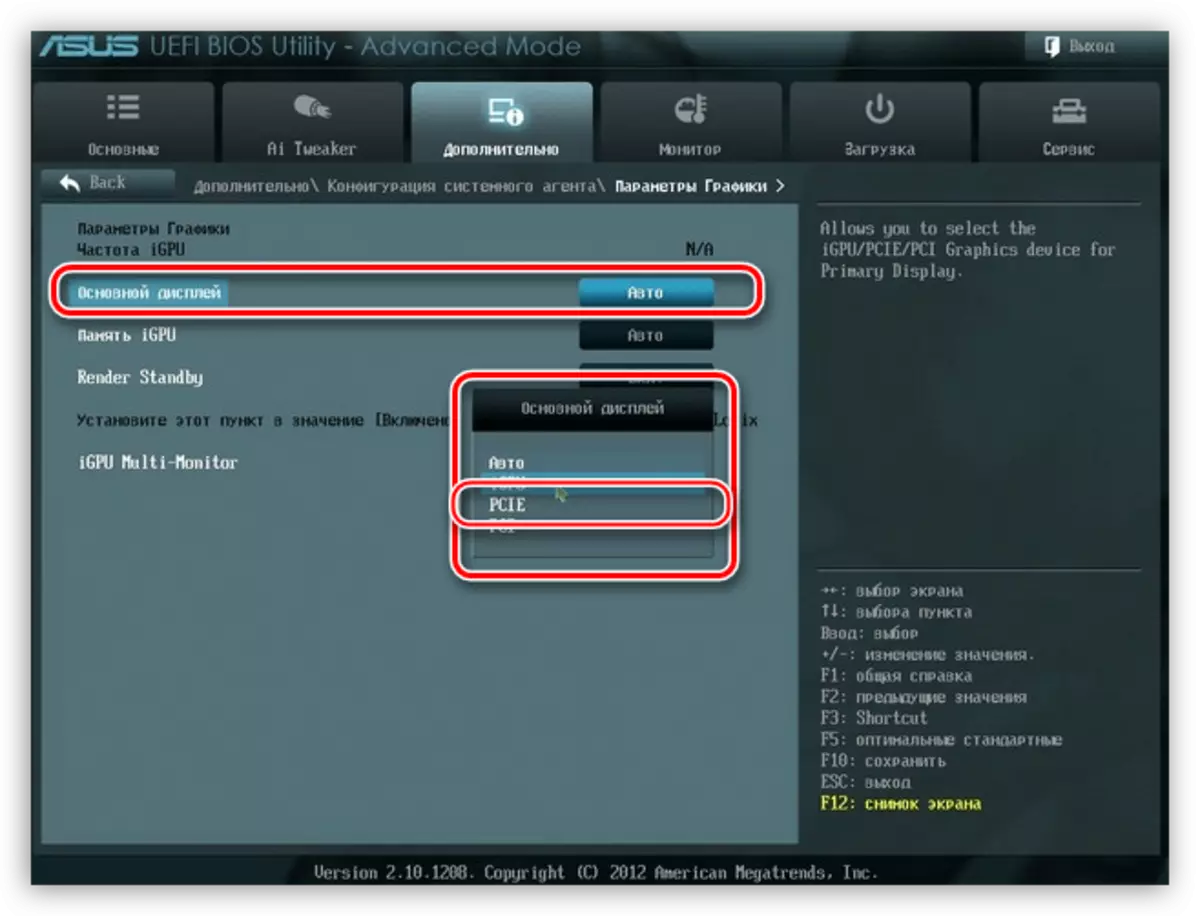
- Fejl eller konfliktchauffører.
Ganske ofte, med ankomsten af de nuværende opdateringer fra Microsoft, ophører nogle programmer fra tredjepartsudviklere med at arbejde, især de gamle drivkræfter af enheder. Her vil vi kun hjælpe med at fuldføre fjernelse af den eksisterende software og installationen af den aktuelle version i øjeblikket.
Den mest effektive måde er at slette den gyldige driver ved hjælp af displaydriveren Uninstaller-programmet.
Læs mere: Problemløsningsmuligheder, når du installerer NVIDIA-driveren
Så, hvis vi i enhedsadministratoren ser en ukendt enhed, så prøv at opdatere den i automatisk tilstand. For at gøre dette skal du klikke på PCM på enheden og vælge "Update Drivers" -genstanden,

Vælg derefter "Automatisk søgning" og vent på slutningen af processen. Alle ændringer træder kun i kraft efter genstart.

En anden mulighed er at forsøge at installere den nyeste driver til dit videokort, der downloades fra producentens hjemmeside (NVIDIA eller AMD).
Nvidia driver søgning side

AMD Driver Search Page
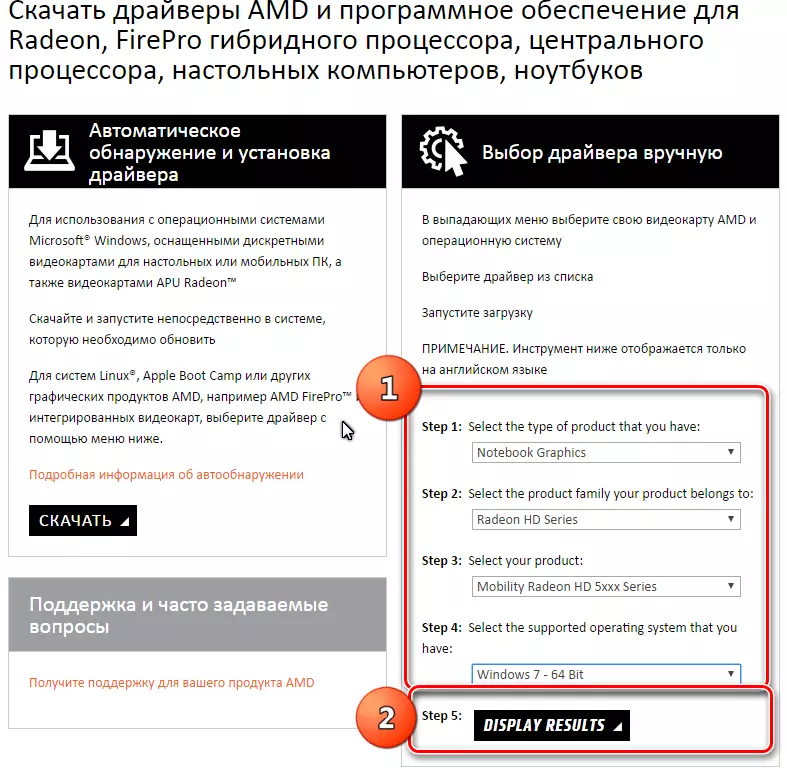
- Uforsigtighed eller uopmærksomhed, når du forbinder enheden til bundkortet.
Læs mere: Sådan tilslutter du et videokort til en computer
Når du har studeret artiklen, skal du kontrollere, om adapteren er tæt "sidder" i PCI-E-stikket, og strømmen er korrekt tilsluttet. Vær opmærksom på hvilket kabel der bruges til dette. Det er muligt at forvirre 8-polede processorkraftforbindelser og et videokort - nogle BP kan have to kabler til processorer. Årsagen kan også fungere som lavkvalitetsadaptere med molex på PCI-E (6 eller 8 pin).

- Installation af software eller andre ændringer i det system, der er indtastet af brugeren (redigering af registreringsdatabasen, filudskiftning osv.). I dette tilfælde kan den hjælpe med at rulle tilbage til den foregående tilstand ved hjælp af genoprettelsespunkter.
Læs mere:
Instruktioner til oprettelse af et Windows 10 Recovery Point
Oprettelse af et gendannelsespunkt i Windows 8
Sådan oprettes et gendannelsespunkt i Windows 7
- Virkningerne af malware eller vira.
Programmer, der indeholder ondsindet kode, kan beskadige de systemfiler, der er ansvarlige for korrekt drift af enheder, såvel som drivere. Hvis der er mistanke om tilstedeværelsen af vira i systemet, skal du scanne med specielle forsyningsselskaber.
Læs mere: Kontroller en computer til virus uden antivirus
Også på internettet er der frivillige ressourcer, hvor du vil blive hjulpet til at helbrede operativsystemet helt gratis. For eksempel, virusinfo.info, SafeZone.cc.
- Den sidste grund er en sammenbrud af selve videokortet.
Hvis der ikke kan returneres midler til grafikadapteren i enhedsadministratoren, er det værd at kontrollere, om det ikke er fysisk "døde" på hardwareniveauet.
Læs mere: Fejlfinding af videokort
Før du følger ovenstående anbefalinger, er det nødvendigt at forsøge at huske, hvilke handlinger eller begivenheder forud for fremkomsten af et problem. Dette vil hjælpe med at vælge en ægte løsning til løsningen, samt undgå problemer i fremtiden.
